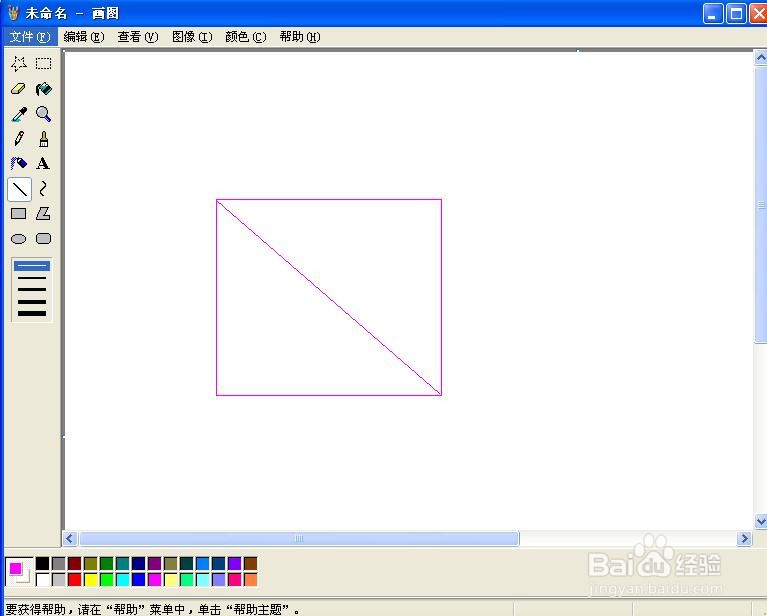1、打开画图程序,进入其主界面;
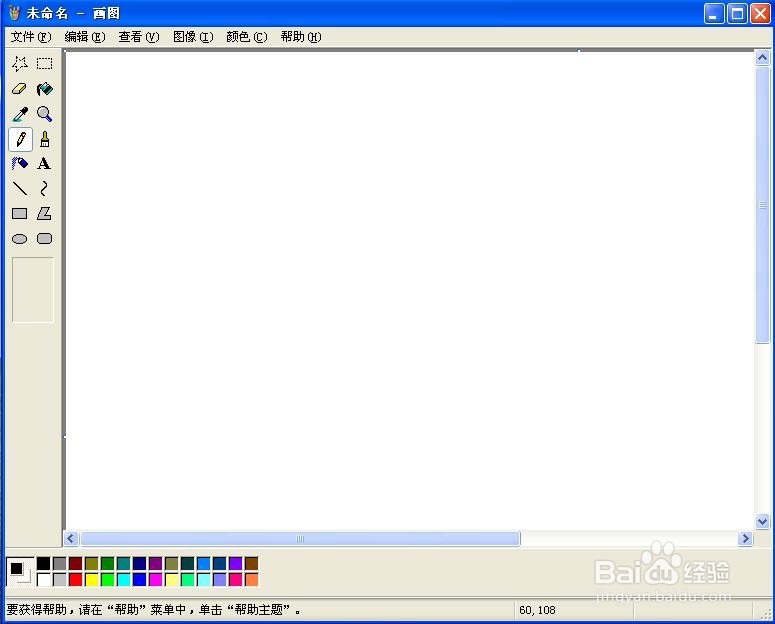
2、点击粉色,将前景色设为粉色;
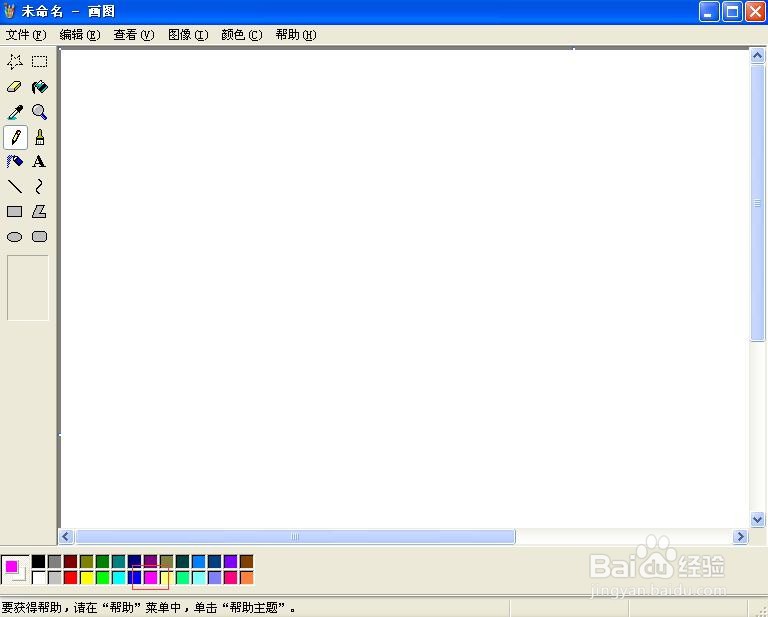
3、点击矩形工具;
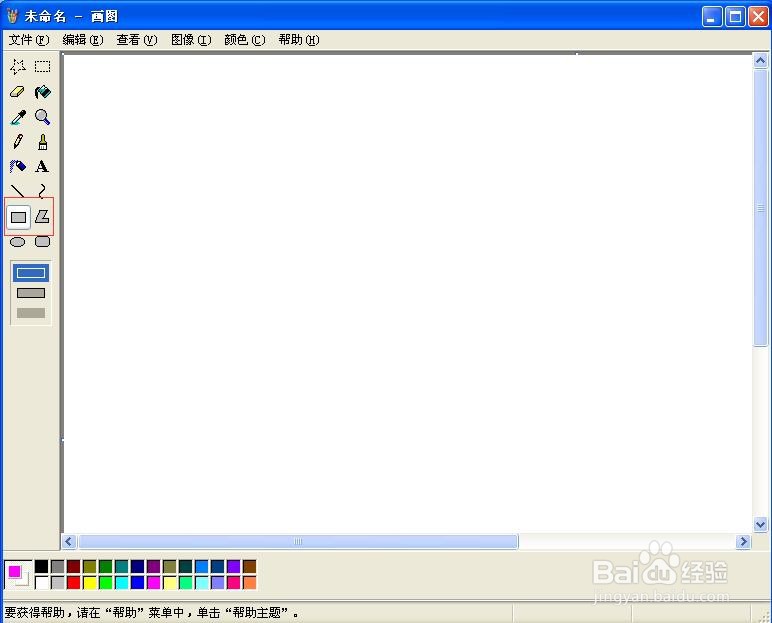
4、结合换档键,按下鼠标左键不放,拖动鼠标,画出一个正方形;
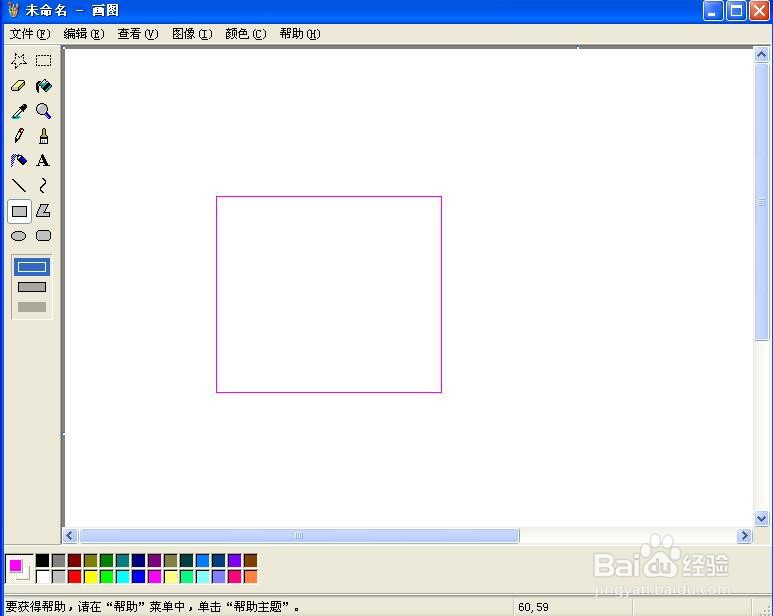
5、点击直线工具;
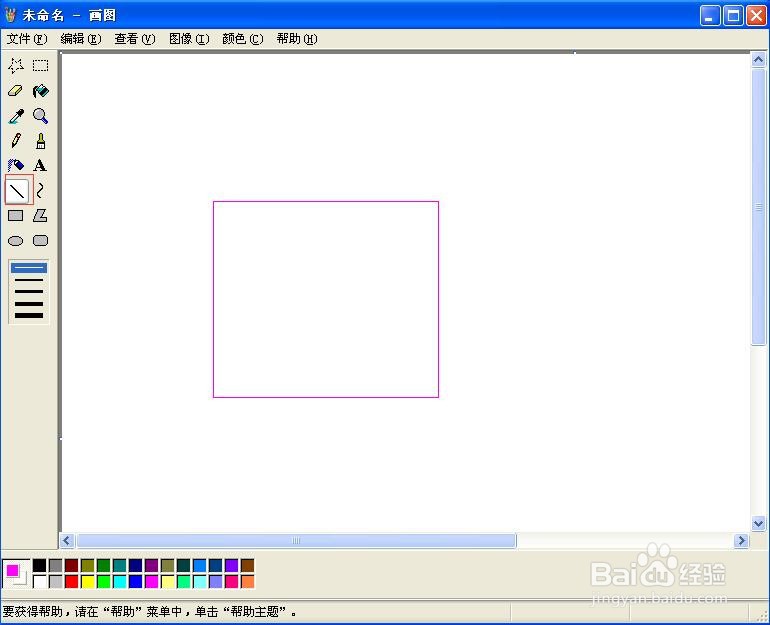
6、从左上角出发,画出一条直线,终点设为正方形右下角的顶点;
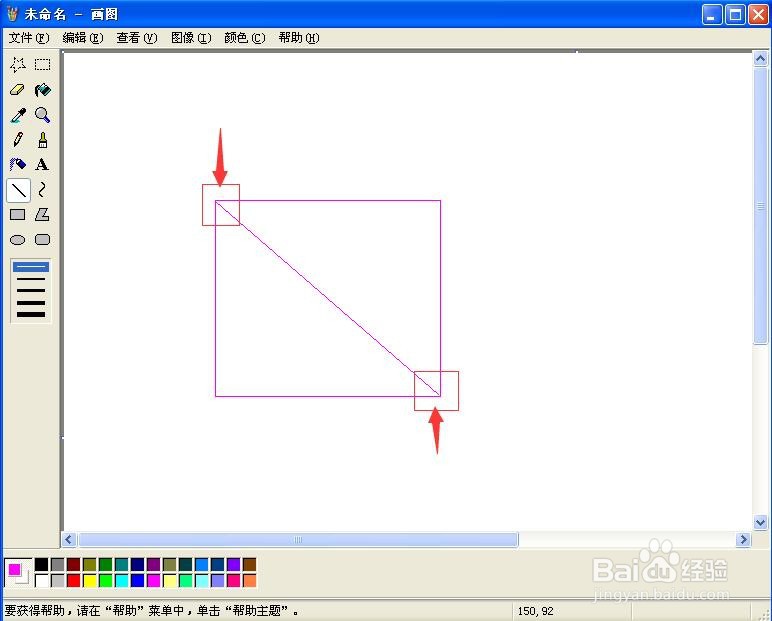
7、我们就绘制好了一个粉色正方形和它的一条对角线。
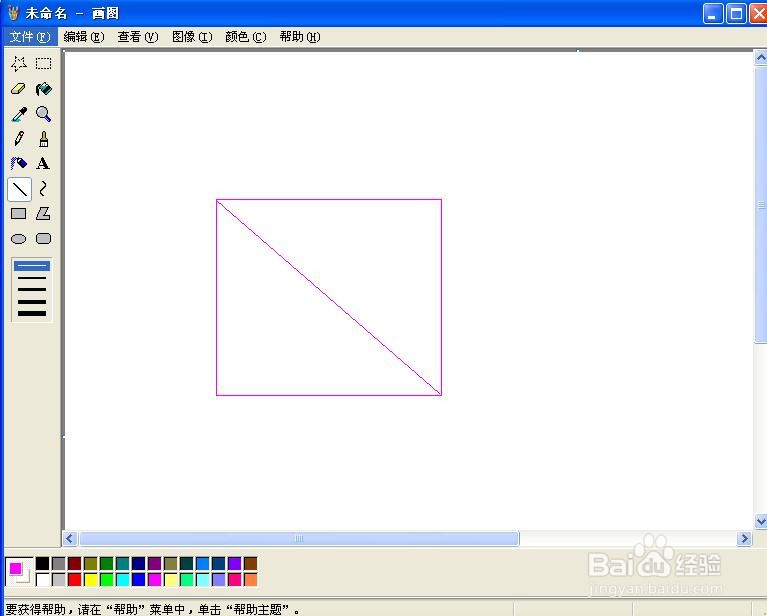
时间:2024-10-18 23:35:06
1、打开画图程序,进入其主界面;
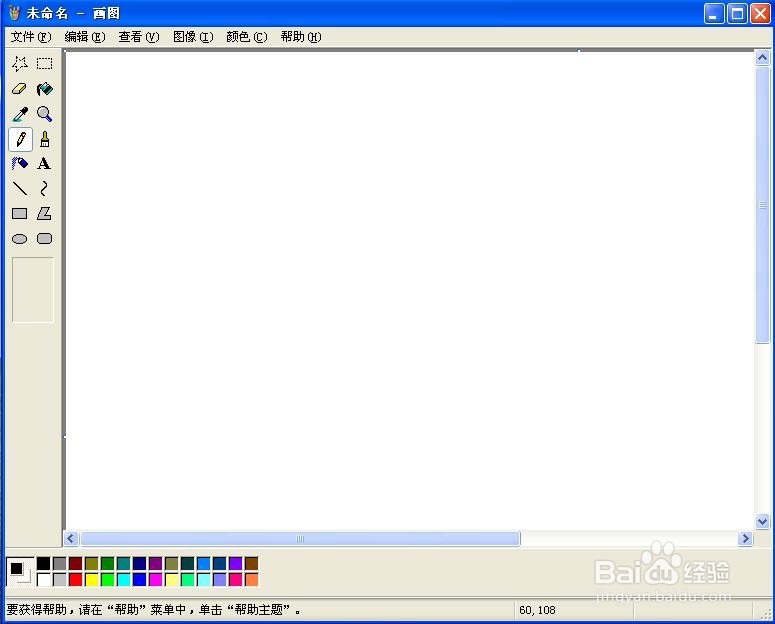
2、点击粉色,将前景色设为粉色;
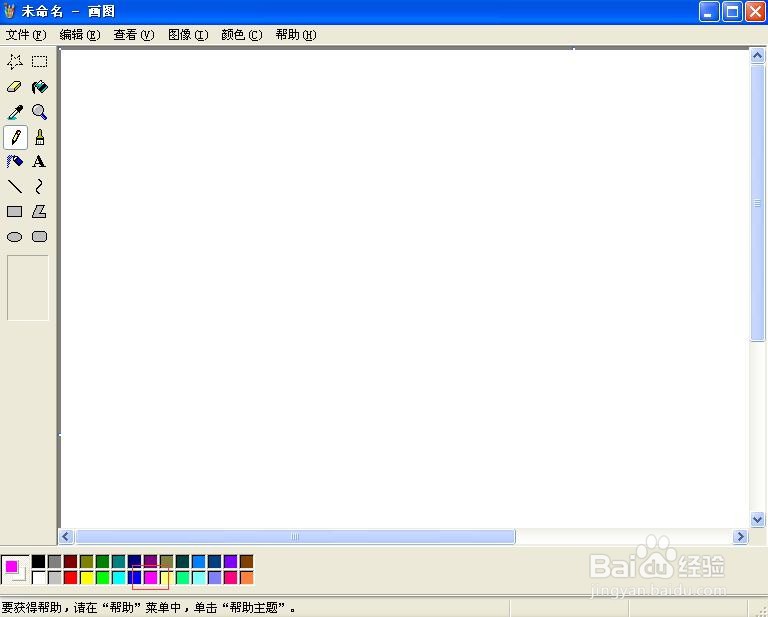
3、点击矩形工具;
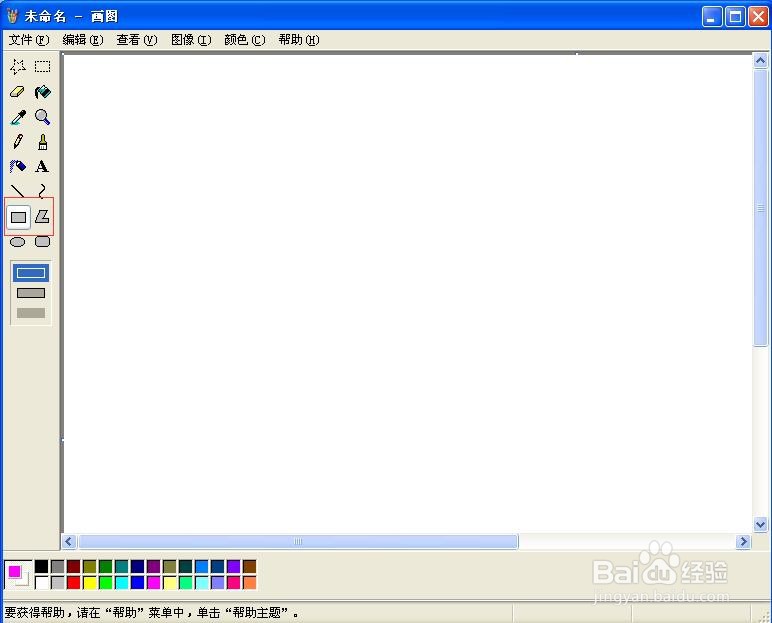
4、结合换档键,按下鼠标左键不放,拖动鼠标,画出一个正方形;
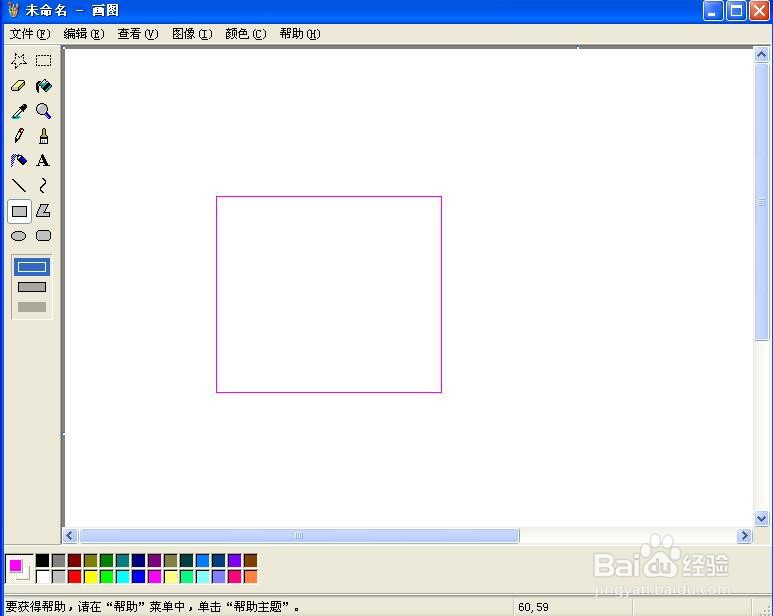
5、点击直线工具;
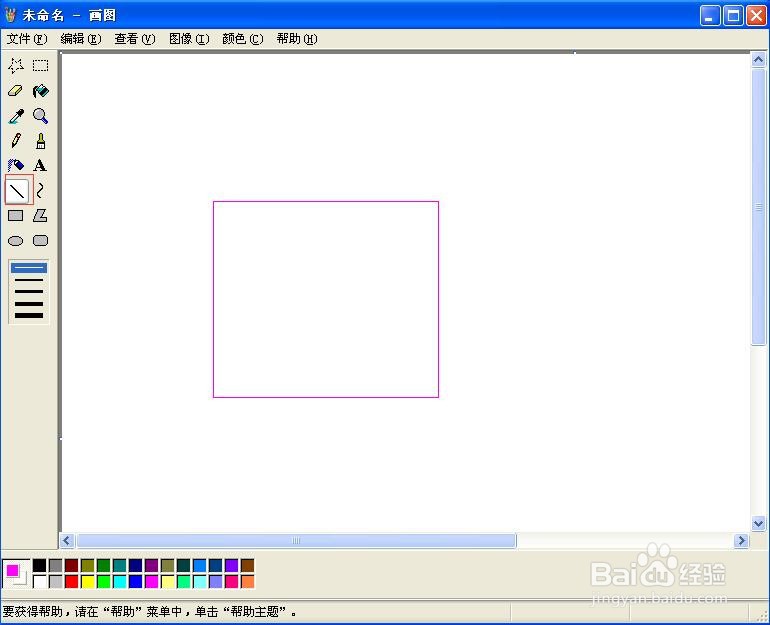
6、从左上角出发,画出一条直线,终点设为正方形右下角的顶点;
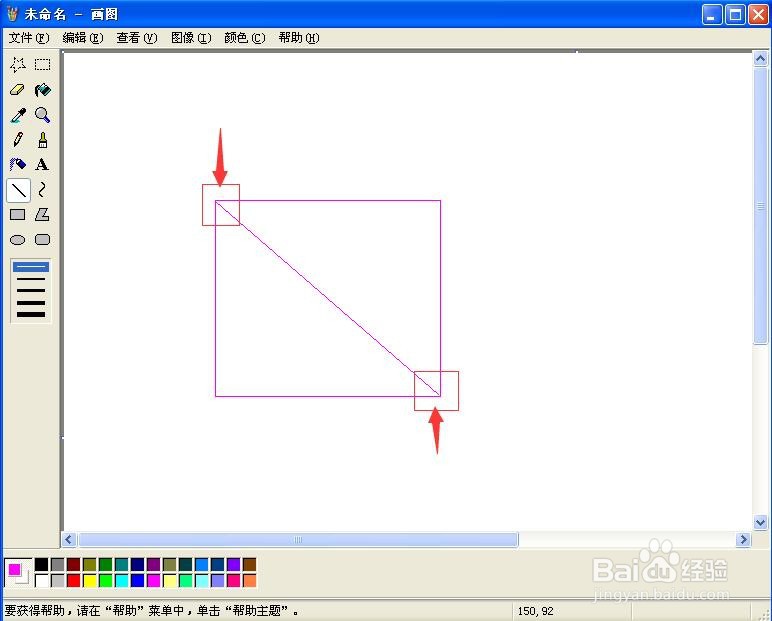
7、我们就绘制好了一个粉色正方形和它的一条对角线。